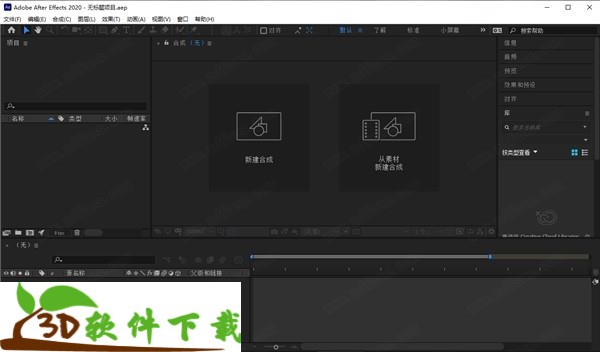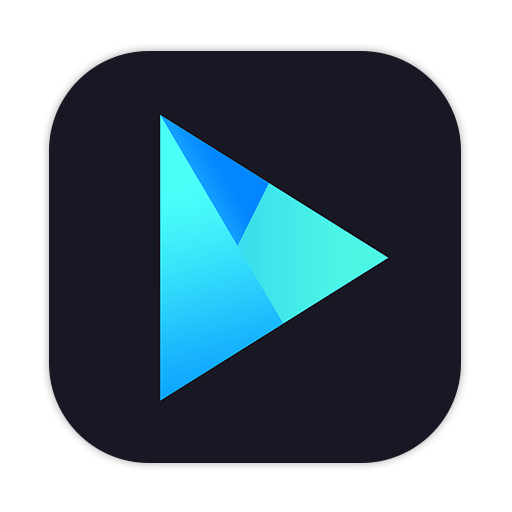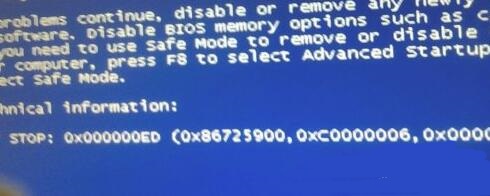video2x中文绿色版下载-video2x视频无损放大器v2.10.0完整下载
你是否会有下载完视频发现视频的分辨率特别小的情况,但又找不到其他可用资源链接,那么快来下载video2x中文绿色版吧,知识兔可以帮助你进行视频文件的无损放大,知识兔让你轻松提升视频的画质。video2x中文版操作简单,功能强大,不但可以轻松将视频无损放大,瞬间提升视频质量,知识兔还能帮助你进行各种视频文件的的格式转换,知识兔让你可以使用其他设备进行轻松播放。
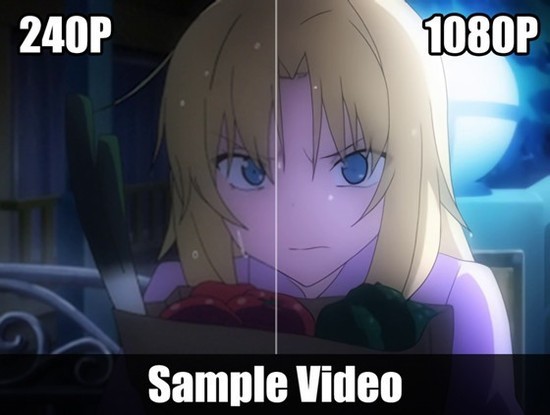
video2x中文绿色版功能
对预览的功能进行快速的支持
而且知识兔合并完成之后,对提示音进行快速的显示
合并成功之后,自动的打开您已经合并完成的文件、文件夹
只要点击一下清除的按钮,就能对列表进行全部的清除
对先进的方按分享,各种感知的按钮分享
对拖拽的功能支持,知识兔可以自定义的完成对文件的输入
video2x中文绿色版亮点
在合并完成之后是否对文件夹打开选择
在合并完成之后播放您需要的声音
不需要进行合并的视频可以快速的进行移除
也可自定义的完成对视频的添加
并且知识兔也支持对文件的列表、视频的时间等显示
可以对视频的大小进行快速的显示
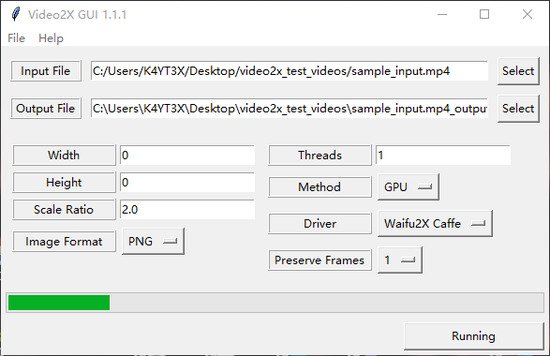
video2x中文绿色版使用方法
在工具所在目录下运行命令提示符或 PowerShell
比如你把下载好的工具解压到了D:\video2x,那就进入该文件夹,按住 Shift 键再右键鼠标,在弹出来的菜单中选择“在此处打开 PowerShell 窗口”,如果知识兔你用的是 Windows 7 之类的旧系统,则应该是打开命令提示符窗口。
输入命令运行工具来处理视频
命令这里给大家简单举个例子,具体的参数学法可以自己调整,这个后面再给大家说明:
.\video2x.exe -i D:\test.mp4 -o D:\test1.mp4 -m gpu -r 4
前面的 .\video2x.exe 这个是固定不能变的,知识兔从 -i 这里开始就是需要自己调整的了。
在看了下面的参数说明并自己调整完了回车确认处理之后,如果知识兔出现了让你选择[y/n]的提示,一般是让你确认创建处理视频需要的临时文件夹的,输入 y 确认就可以了。
必填的参数
-i INPUT 或者 –input INPUT
-i 或者 –input 后面接你要处理的视频的完整文件路径,比如我前面写的 -i D:\test.mp4
-o OUTPUT 或者 –output OUTPUT
-o 或者 –output 后面接的是处理完成的文件保存位置,比如我前面写的是 -o D:\test1.mp4,保存为 D 盘的 test1.mp4 文件。
-m {cpu,gpu,cudnn} 或者 –method {cpu,gpu,cudnn}
-m 或者 –method 后面接的是视频用什么来处理,一般的话,知识兔选择 gpu 或者 cpu 就行了,cpu 的话比较慢,工具默认是用 gpu 来处理视频的。
可选的参数
-d {waifu2x_caffe,waifu2x_converter} 或者 –driver {waifu2x_caffe,waifu2x_converter}
这个参数主要是用来选择解包之后的视频图片用什么工具来进行放大处理,默认用的是 waifu2x_caffe,如果知识兔你想自己指定的话,知识兔可以写 -d waifu2x_converter 或者 –driver waifu2x_converter 。
–width WIDTH
用来指定处理后的视频宽度。比如 –width 1920,一般配合下面的指定高度来使用。
–height HEIGHT
用来指定处理后的视频高度,比如 –height 1080,一般配合上面的指定宽度来使用。
-r RATIO 或者 –ratio RATIO
如果知识兔懒不想自己指定视频的宽度高度,知识兔也可以简单一点用这个参数选择按某个倍数放大,比如我上面选择的是将原视频的分辨率放大到 4 倍:-r 4。
比较重要的就是这些参数了,按照我开始输入命令的写法,调整你自己的参数设置回车即可开始处理视频了,剩下的就是等待完成~
video2x中文绿色版点评
一键将各种视频无损放大,瞬间拉高视频的清晰度
下载仅供下载体验和测试学习,不得商用和正当使用。

![PICS3D 2020破解版[免加密]_Crosslight PICS3D 2020(含破解补丁)](/d/p156/2-220420222641552.jpg)